Manchmal braucht man die Pause-Taste, um eine Tastenkombination zu drücken oder eine Funktion zu starten. Wo ihr die Pause-Taste auf der Computer-Tastatur findet, zeigen wir euch hier.
Pause-Taste am PC
Auf einer gewöhnlichen Computer-Tastatur befindet sich die Pause-Taste meistens rechts oben neben der Druck- und Rollen-Taste. Manchmal steht dort auch die englische Bezeichnung „Prt Scr“ (Print Screen). Die Taste hält die Ausgabe von Kommandozeilenprogrammen an. Sie wird aber auch als Teil von Tastenkombinationen genutzt, um beispielsweise in Windows die Systeminformationen anzuzeigen.
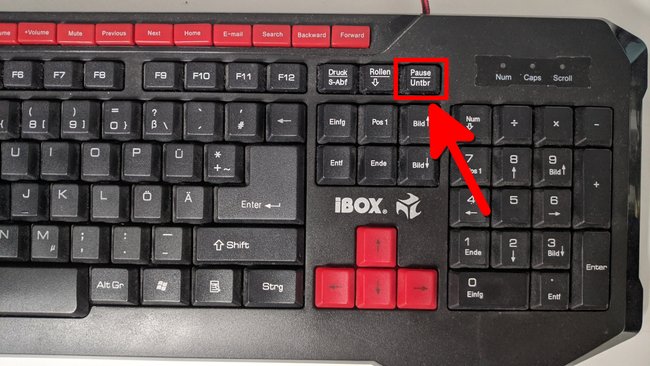
Pause-Taste am Laptop
Auf Laptop-Tastaturen fehlt meistens eine eigene Pause-Taste. Je nach Hersteller gibt es aber eine Tastenkombination, bei der ihr zusätzlich die FN-Taste gedrückt haltet, um die Pause-Taste zu simulieren. Bei Lenovo-Laptops drückt man die Pause-Taste beispielsweise mit einer der folgenden Tastenkombinationen, je nach Laptop-Modell:
- Pause = [FN] +[B]
- Pause = [FN] +[Strg] +[B]
- Pause = [FN] +[P]
- Pause = [FN] +[Alt] +[P]
- Pause = [FN] +[Strg] +[P]
Manchmal liegen bei Laptops Tasten wie „Pause“, „Pos1“ und „Ende“ auch auf den Cursor-Tasten oder normalen Buchstaben als Doppelbelegung. Auch hier muss man die Taste dann zusammen mit der FN-Taste drücken, um die zweite Belegung der Taste zu aktivieren.

Mit Pause-Taste wichtige Windows-Informationen anzeigen lassen
Mit der Tastenkombination Windows + Pause könnt ihr die wichtigsten Informationen über Windows und eure Hardware anzeigen lassen (Wo ist die Windows-Taste?). Windows 10 und 11 zeigen beispielsweise Gerätename, Prozessor, Arbeitsspeicher, Systemtyp (32- oder 64-Bit) sowie die installierte Windows-Version (Home, Pro, Enterprise) und den Build an (21H2, 22H2, …). Auf diese Weise wisst ihr immer schnell die wichtigsten Eckdaten eines Computers.
![Die Tastenkombination [Windows] + [Pause] zeigt die wichtigsten Hardware- und Betriebssystem-Informationen an. (Bildquelle: GIGA) Die Tastenkombination [Windows] + [Pause] zeigt die wichtigsten Hardware- und Betriebssystem-Informationen an. (Bildquelle: GIGA)](http://static.giga.de/wp-content/uploads/2021/08/windows-pause-systeminformationen-anzeigen-fc801f8000ffff_650x0.jpg)
Kennt ihr noch weitere Tastenkombinationen, um die Pause-Taste auf Laptops zu simulieren?

